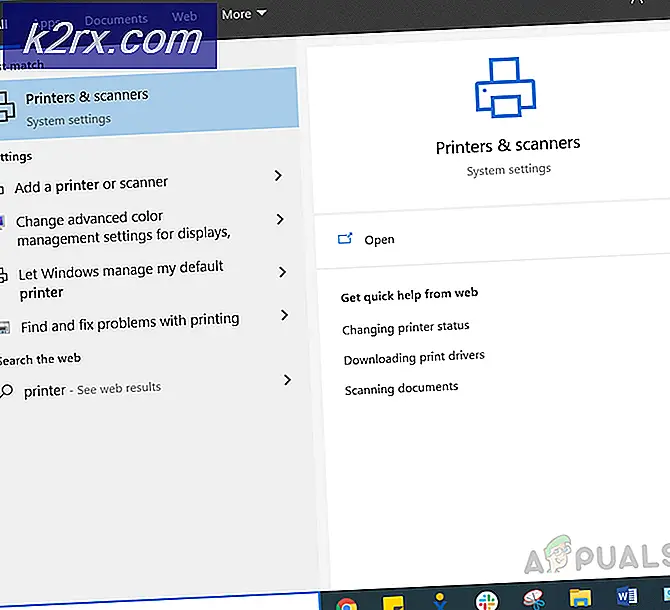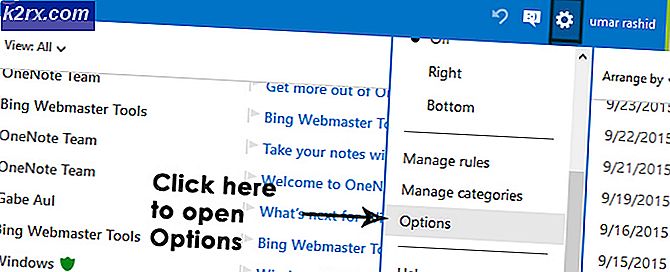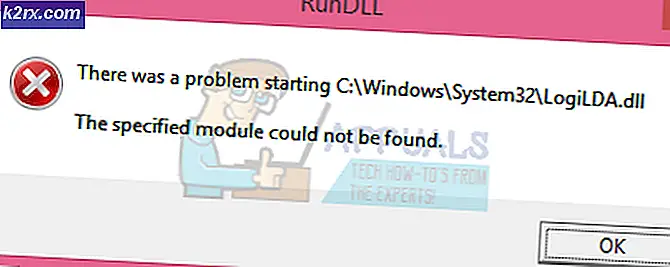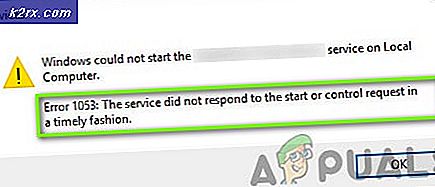Fix: MSVCP71.dll wurde nicht gefunden
Msvcp71.dll wurde nicht gefunden Fehler tritt normalerweise auf, wenn der Benutzer versucht, bestimmte Anwendungen zu öffnen. Die meisten der betroffenen Benutzer haben bestätigt, dass das Problem nach dem Anwenden eines Windows-Updates abrupt aufgetreten ist.
Während einige Benutzer diese Fehlermeldung zu Beginn von AOL, True Image oder beim Starten ihrer externen AV-Lösung erhalten, können andere die meisten Anwendungen von Drittanbietern nicht öffnen.
Bei unseren Nachforschungen handelt es sich meist um ziemlich alte Software, die ursprünglich für Windows XP und ältere Versionen entwickelt wurde. Wie sich herausstellt, ist die mscvcp71.dll- Datei nicht mehr standardmäßig in Windows 7 und neuer enthalten und installiert in der Regel die Anwendung, die sie benötigt.
Was ist die mscvcp71.dll-Datei?
Die Msvcp71.dll ist eine extrem alte Systembibliotheksdatei, die ursprünglich mit Microsoft Visual C ++ .NET 2003 geliefert wurde . Heutzutage hat es nicht so viel Dienstprogramm, aber es wird immer noch von einigen VC ++ - Anwendungen verwendet, die während der Kompilierungsphase die Standard-C ++ - Laufzeit verwenden.
Dieses Microsoft C Runtime Library- Modul enthält verschiedene Bibliotheksfunktionen wie memcpy, cos und printf. Sein Hauptzweck ist es, Links zu den anderen Modulen zu prüfen und bereitzustellen, die für die Überprüfung des aktuellen Gesundheitsstatus des Systems verantwortlich sind.
Warnung: Wir empfehlen Ihnen nicht, einen einzelnen Ersatz für die Msvcp71.dll- Datei von einer beliebten DLL-Site herunterzuladen. Selbst wenn dies das Problem beheben kann, wird das msvcp71.dll-Problem nicht gefunden. Daher wird wahrscheinlich ein Fehler ausgelöst, der mit einer anderen DLL-Datei verknüpft ist.
Wie msvcp71.dll zu reparieren wurde nicht gefunden
Denken Sie daran, dass die überwiegende Mehrheit der DLL-Fehler auftreten wird, weil veraltete, beschädigte oder ungültige Dateien auf dem System vorhanden sind. Aus diesem Grund bitten wir Sie dringend, sicherzustellen, dass auf Ihrem Windows-PC keine ausstehenden Updates verfügbar sind. Öffnen Sie dazu ein Ausführungsfenster ( Windows-Taste + R ), geben Sie wuapp (oder ms-settings: windowsupdate für Windows 10) ein und drücken Sie die Eingabetaste, um den Windows Update-Bildschirm zu öffnen. Klicken Sie dann auf Nach Updates suchen, und folgen Sie den Anweisungen auf dem Bildschirm, um alle ausstehenden zu installieren.
PRO TIPP: Wenn das Problem bei Ihrem Computer oder Laptop / Notebook auftritt, sollten Sie versuchen, die Reimage Plus Software zu verwenden, die die Repositories durchsuchen und beschädigte und fehlende Dateien ersetzen kann. Dies funktioniert in den meisten Fällen, in denen das Problem aufgrund einer Systembeschädigung auftritt. Sie können Reimage Plus herunterladen, indem Sie hier klickenWenn Sie immer noch mit dem Fehler " msvcp71.dll wurde nicht gefunden" kämpfen, haben wir einige legitimere Methoden, die Benutzern in einer ähnlichen Situation erfolgreich geholfen haben, das Problem zu beheben. Bitte folgen Sie den unten aufgeführten möglichen Fixes, bis die Fehlermeldung nicht mehr angezeigt wird.
Methode 1: Installieren von Microsoft Visual Studio . NET ™ 2003
Einige Benutzer, die mit diesem Problem gekämpft haben, haben festgestellt, dass msvcp71.dll nicht gefunden wurde, der Fehler ist nach der Installation von Microsoft® Visual Studio sofort verschwunden. NET ™ 2003. Wie oben erwähnt, ist dies die neueste Version von Microsoft Visual Studio, die die msvcp71.dll- Datei enthält.
Wenn der Fehler auftritt, weil die msvcp71.dll- Datei nicht mit der Anwendung installiert wurde, die sie benötigt, wird das Problem dadurch möglicherweise behoben . Folgendes müssen Sie tun:
- Besuchen Sie diesen offiziellen Microsoft-Link ( hier ) und klicken Sie auf die Schaltfläche Herunterladen, um das Installationsprogramm herunterzuladen.
- Sobald die Installation abgeschlossen ist, öffnen Sie das Installationsprogramm und installieren Sie das KB918007- Update auf Ihrem Computer. Wenn die Installation abgeschlossen ist, starten Sie Ihren Computer neu und prüfen Sie, ob der Fehler msvcp71.dll nicht gefunden wurde.
Wenn das Problem weiterhin besteht, fahren Sie mit Methode 2 fort.
Methode 2: Installieren Sie die Anwendung neu, die den Fehler verursacht
Wenn die erste Methode fehlgeschlagen ist, wenden wir uns der Anwendung zu, die den Fehler auslöst. Wie ich oben erwähnt habe, ist die msvcp71.dll- Datei nicht standardmäßig in den neuesten Windows-Versionen enthalten, so dass Entwickler, die es in ihren Anwendungen verwenden, müssen es den Installationsvorgang enthalten.
Es gibt Fälle, in denen diese DLL-Datei (oder eine andere) nicht zusammen mit der Anwendung installiert werden kann, die sie benötigt. In den meisten Fällen tritt dies auf, weil ein externes AV die Installation beeinträchtigt.
In diesem Sinne, versuchen Sie erneut zu installieren die Anwendung, die die msvcp71.dll angezeigt wurde Fehler wurde nicht gefunden, während Sie Ihre 3rd Party Antivirus deaktiviert.
PRO TIPP: Wenn das Problem bei Ihrem Computer oder Laptop / Notebook auftritt, sollten Sie versuchen, die Reimage Plus Software zu verwenden, die die Repositories durchsuchen und beschädigte und fehlende Dateien ersetzen kann. Dies funktioniert in den meisten Fällen, in denen das Problem aufgrund einer Systembeschädigung auftritt. Sie können Reimage Plus herunterladen, indem Sie hier klicken